어느 날 갑자기 컴퓨터 화면이 파랗게 변하면서 ‘NMI_HARDWARE_FAILURE’라는 섬뜩한 메시지가 뜬다면, 그 순간 심장이 쿵 내려앉는 기분, 저만 느껴본 건 아니겠죠? 저도 예전에 중요한 작업을 하던 중 이 오류를 만나 밤새 끙끙 앓았던 기억이 생생해요. 이게 단순한 프로그램 오류가 아니라 우리 PC의 핵심 부품에서 발생한 치명적인 문제라는 사실을 알았을 때의 막막함이란…

특히 파주 문산읍처럼 조용한 곳에서 이런 문제가 생기면 어디서부터 손써야 할지 더 난감해지잖아요. 하지만 걱정 마세요! 우리처럼 컴퓨터와 스마트 기기에 삶의 많은 부분을 의존하는 요즘, 이런 하드웨어 고장은 피할 수 없는 현실이자 동시에 충분히 대처할 수 있는 부분이거든요.
아래 글에서 이 골치 아픈 문제를 정확하게 파악하고 해결하는 방법을 확실히 알려드릴게요!
갑자기 컴퓨터가 멈추고 파란 화면이 뜬다면? NMI_HARDWARE_FAILURE의 모든 것
NMI_HARDWARE_FAILURE, 넌 대체 누구니?
컴퓨터를 사용하다 보면 예상치 못한 오류에 당황하는 순간들이 있죠. 그중에서도 갑자기 화면이 파랗게 변하면서 ‘NMI_HARDWARE_FAILURE’라는 무시무시한 메시지가 뜬다면, 그 순간 심장이 쿵 내려앉는 기분을 느끼는 건 저뿐만이 아닐 거예요. 저도 예전에 중요한 작업을 하던 중 이 오류를 만나 밤새 끙끙 앓았던 기억이 생생해요.
이 오류는 윈도우 블루스크린(BSOD)의 일종으로, 0x00000080 이라는 오류 코드와 함께 나타나기도 합니다. 단순히 소프트웨어 충돌이나 프로그램 오류가 아니라, 우리 PC의 핵심 하드웨어 부품에서 심각한 문제가 발생했다는 일종의 ‘비상 신호’라고 생각하시면 돼요.
NMI는 Non-Maskable Interrupt, 즉 ‘마스크 불가능 인터럽트’의 줄임말인데, CPU가 절대로 무시할 수 없는, 즉각적인 처리가 필요한 아주 중요한 하드웨어 이벤트가 발생했을 때 나타나는 신호입니다. 예를 들어 전원 공급에 문제가 생겼거나, CPU, 메모리 같은 핵심 부품에 치명적인 고장이 생겼을 때 이 경고등이 켜지는 거죠.
그러니 이 메시지를 만났다면, ‘어? 왜 이러지?’ 하고 그냥 넘기지 마시고, 우리 소중한 PC의 건강에 적신호가 켜졌다는 것을 인지하고 제대로 대처해야 한답니다. 당황스럽겠지만, 차분하게 원인을 파악하고 해결해 나가는 것이 중요해요.
숨겨진 원인 찾기: 왜 이런 일이 나에게?
그럼 도대체 왜 이런 치명적인 오류가 발생하는 걸까요? ‘NMI_HARDWARE_FAILURE’는 워낙 다양한 원인으로 인해 발생할 수 있어서 정확한 범인을 특정하기가 쉽지 않아요. 제가 겪어본 바로는 주로 하드웨어 자체의 결함에서 비롯되는 경우가 많더라고요.
예를 들어, 컴퓨터의 ‘뇌’라고 할 수 있는 CPU나 데이터를 임시 저장하는 ‘기억 장치’인 RAM, 그리고 이 모든 부품을 연결하는 ‘몸통’인 마더보드에 문제가 생겼을 때 자주 발생합니다. 또한, 컴퓨터가 너무 뜨거워져서 CPU나 그래픽 카드(GPU)가 과열될 때도 나타날 수 있어요.
특히 여름철에 에어컨 없이 작업을 오래 하거나, 냉각 시스템에 먼지가 가득 쌓여 있다면 더 쉽게 이런 오류를 만날 수 있죠. 새 하드웨어를 장착했는데 기존 시스템과 호환성 문제가 있거나, 심지어는 불안정한 전원 공급 장치(PSU) 때문에 발생하기도 해요. 간혹 악성 소프트웨어가 하드웨어와의 통신을 방해해서 이 오류가 뜨는 경우도 있다고 하니, 바이러스 검사도 한 번씩 해주는 게 좋겠죠?
복합적인 원인이 작용하는 경우가 많아서, 어떤 것이 진짜 문제인지 파악하려면 여러 방면으로 점검해 봐야 해요.
패닉은 금물! NMI_HARDWARE_FAILURE 초기 진단법
일단 껐다 켜보자! 의외로 통하는 초간단 해결책
갑자기 블루스크린이 뜨면 저도 모르게 ‘아, 망했다!’ 싶으면서 손이 발발 떨리곤 하는데요, 그래도 일단은 침착하게 대응하는 게 중요해요. 가장 먼저 시도해 볼 수 있는 건 바로 ‘재부팅’입니다. “에이, 설마 그걸로 되겠어?” 싶겠지만, 의외로 일시적인 오류는 재부팅 한 번으로 해결되는 경우가 꽤 많아요.
저도 예전에 비슷한 경험이 있는데, 중요한 발표 자료 작업 중에 갑자기 화면이 파랗게 변해서 식겁했거든요. 전원 버튼을 꾹 눌러 강제 종료하고 10 초 정도 기다렸다가 다시 켜보니 언제 그랬냐는 듯이 멀쩡하게 부팅되더군요. 이런 일시적인 현상은 컴퓨터 내부의 잔류 전력이 쌓이거나, 어떤 프로그램이 순간적으로 충돌을 일으켰을 때 발생할 수 있어요.
그러니 너무 당황하지 마시고, 일단 컴퓨터를 완전히 껐다가 다시 켜보는 것을 가장 첫 번째 단계로 시도해 보세요. 혹시나 하는 마음에 한 번 더 해보는 거죠!
내부 청소와 선 정리: 먼지 한 톨이 일으킨 나비효과?
재부팅으로 해결이 안 된다면 이제 조금 더 적극적으로 나서야 할 때예요. 컴퓨터 내부를 한 번 열어볼 시간입니다! 저는 주기적으로 PC 내부 청소를 해주는 편인데, 깜짝 놀랄 만큼 먼지가 쌓여있는 것을 볼 때가 많아요.
이 먼지들이 쌓이면 냉각 팬의 성능을 떨어뜨려 CPU나 GPU의 과열을 유발하고, 이게 ‘NMI_HARDWARE_FAILURE’의 원인이 될 수 있거든요. 에어 스프레이나 부드러운 브러시를 이용해서 팬과 방열판 주변의 먼지를 깨끗하게 제거해주세요. 특히 CPU 쿨러와 그래픽 카드 주변을 꼼꼼하게 청소하는 것이 중요해요.
그리고 또 하나, 컴퓨터 내부의 케이블들이 제대로 연결되어 있는지, 혹시나 헐거워진 부분은 없는지 꼼꼼하게 확인해보세요. 특히 RAM이나 그래픽 카드처럼 슬롯에 꽂혀 있는 부품들은 한 번씩 뺐다가 다시 꽉 끼워주는 것만으로도 접촉 불량을 해결해서 오류를 잡을 수 있습니다.
저도 예전에 메모리가 살짝 헐거워져서 이 오류가 났던 적이 있는데, 다시 꾹 눌러 끼우니 감쪽같이 해결되더라고요.
하드웨어 정밀 검사: 숨겨진 고장을 찾아라!
메모리(RAM) 테스트: 램 탓일 수도 있어!
‘NMI_HARDWARE_FAILURE’의 주요 원인 중 하나가 바로 메모리(RAM) 불량입니다. 램에 문제가 생기면 데이터 처리 과정에서 오류가 발생하고, 이게 시스템 전체에 치명적인 영향을 미 미치게 되거든요. 윈도우에는 자체적으로 ‘메모리 진단 도구’가 내장되어 있어서 이걸 활용해보는 것이 좋아요.
‘Windows + R’ 키를 눌러 실행 창을 열고 ‘mdsched.exe’를 입력한 다음 엔터키를 누르면 메모리 진단 도구가 실행됩니다. ‘지금 다시 시작하여 문제 확인’을 선택하면 컴퓨터가 재부팅되면서 메모리 검사를 시작하는데, 이게 생각보다 시간이 좀 걸릴 수 있어요.
저는 보통 잠들기 전에 실행시켜 놓고 아침에 결과를 확인하는 편이에요. 만약 검사 결과에서 문제가 발견된다면, 아쉽지만 해당 메모리 모듈을 교체해야 할 가능성이 큽니다. 여분의 램이 있다면 하나씩만 꽂아서 부팅해보는 ‘1 개씩 테스트’도 좋은 방법이에요.
디스크와 전원 공급 장치 점검: 혹시 하드디스크나 파워 문제?
메모리 테스트에서 이상이 없다면, 이번엔 저장 장치인 하드 디스크나 SSD를 점검해 볼 차례입니다. 디스크에 배드 섹터나 논리적인 오류가 있을 때도 시스템 불안정을 유발할 수 있거든요. 윈도우의 ‘chkdsk’ 명령어를 활용하면 디스크 오류를 검사하고 수정할 수 있습니다.
‘Windows + X’ 키를 눌러 명령 프롬프트(관리자)를 실행한 다음 ‘chkdsk C: /f /r’을 입력하고 엔터키를 누르세요. (여기서 ‘C:’는 윈도우가 설치된 드라이브 문자를 의미합니다.) 재부팅 후 디스크 검사가 진행될 거예요. 또한, 안정적인 전원 공급은 컴퓨터 부품들이 제 역할을 하는 데 필수적입니다.
전원 공급 장치(PSU)에 문제가 생기면 각 부품에 불안정한 전력이 공급되어 ‘NMI_HARDWARE_FAILURE’를 유발할 수 있어요. 만약 최근에 파워를 교체했거나, 시스템 사양에 비해 파워 용량이 부족하다면 의심해볼 수 있습니다. 전문가가 아니라면 직접 파워를 테스트하기는 어렵지만, 다른 고사양 부품을 장착한 후 오류가 잦아졌다면 파워 교체를 고려해 보는 것도 방법입니다.
소프트웨어 진단 및 BIOS 설정: 운영체제와 펌웨어의 조화
최신 드라이버와 윈도우 업데이트: 미루지 말고 지금!
하드웨어 문제가 아니라 소프트웨어적인 충돌로 인해 ‘NMI_HARDWARE_FAILURE’가 발생하는 경우도 많습니다. 특히 오래된 드라이버나 윈도우 업데이트가 제대로 이루어지지 않았을 때 이런 현상을 겪을 수 있어요. 저는 항상 그래픽 카드 드라이버나 메인보드 칩셋 드라이버를 제조사 웹사이트에서 최신 버전으로 업데이트하는 것을 잊지 않아요.
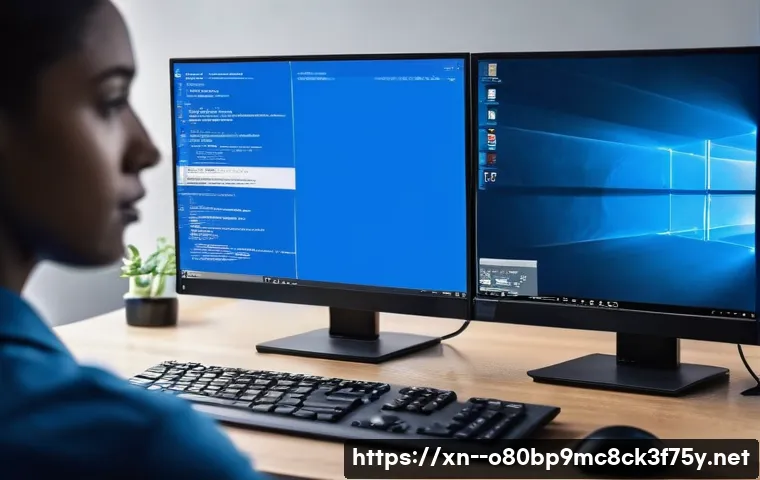
일반적인 자동 업데이트보다 제조사에서 직접 제공하는 드라이버가 훨씬 안정적이고 성능도 좋더라고요. 또한, 윈도우 업데이트도 미루지 말고 꾸준히 해주는 것이 좋습니다. 마이크로소프트는 주기적으로 시스템 안정화 및 버그 수정 패치를 제공하기 때문에, 최신 업데이트를 유지하는 것만으로도 많은 문제를 예방할 수 있어요.
만약 최근에 특정 드라이버를 업데이트한 후에 오류가 발생했다면, 해당 드라이버를 이전 버전으로 롤백해보거나 완전히 제거한 후 다시 설치해보는 것도 좋은 방법입니다.
BIOS/UEFI 설정 점검 및 초기화: PC의 기본값으로 돌아가기
컴퓨터의 가장 기본적인 설정들을 담당하는 BIOS(Basic Input/Output System) 또는 UEFI(Unified Extensible Firmware Interface)에 문제가 생겨도 ‘NMI_HARDWARE_FAILURE’가 발생할 수 있습니다. 오버클럭킹 설정을 과도하게 하거나, 특정 하드웨어 호환성 문제로 인해 BIOS 설정이 꼬였을 때 이런 오류를 경험할 수 있어요.
저는 예전에 오버클럭을 시도하다가 이 오류를 만난 적이 있는데, 그때 BIOS 설정을 초기화해서 해결했던 기억이 납니다. 대부분의 메인보드는 BIOS 설정 화면에서 ‘Load Optimized Defaults’나 ‘Reset to Default’ 같은 옵션을 제공하니, 이 기능을 활용해서 설정을 기본값으로 되돌려보는 것을 추천해요.
또는 메인보드의 작은 수은 전지를 잠시 뺐다가 다시 끼우는 ‘CMOS 클리어’ 방법도 있습니다. 다만 BIOS 업데이트는 매우 신중하게 접근해야 합니다. 업데이트 중 문제가 발생하면 메인보드가 ‘벽돌’이 될 수도 있거든요.
반드시 제조사 가이드에 따라 정확하게 진행해야 하며, 자신 없다면 전문가의 도움을 받는 것이 현명합니다.
전문가의 손길이 필요할 때: 최후의 보루
자가 해결이 어렵다면, 언제 전문가에게?
위에 제시된 여러 방법들을 시도해 봤는데도 불구하고 ‘NMI_HARDWARE_FAILURE’ 오류가 계속 발생한다면, 이제는 전문가의 도움을 받는 것을 진지하게 고려해야 할 때입니다. 사실 제가 알려드린 방법들은 집에서 직접 해볼 수 있는 기본적인 진단과 해결책들이거든요.
컴퓨터 수리 전문점에서는 훨씬 정밀한 진단 장비를 통해 어떤 하드웨어 부품이 정확히 고장 났는지 파악할 수 있고, 필요한 경우 부품 교체나 메인보드 수리 같은 전문적인 작업을 진행할 수 있습니다. 특히 CPU나 마더보드처럼 교체가 복잡하거나 비용이 많이 드는 부품이라면, 어설프게 혼자 손대기보다는 전문가에게 맡기는 것이 시간과 비용을 절약하는 현명한 선택일 수 있어요.
저도 한 번은 모든 방법을 동원해도 답이 안 나와서 결국 동네 컴퓨터 수리점에 맡겼는데, 진단 결과 메인보드 불량이었던 적이 있습니다. 그때 괜히 혼자 끙끙 앓았던 시간이 아깝다는 생각이 들더라고요.
데이터 복구와 예방: 최악의 상황에 대비하기
‘NMI_HARDWARE_FAILURE’와 같은 치명적인 하드웨어 오류는 자칫 잘못하면 소중한 데이터 손실로 이어질 수 있습니다. 그래서 평소에 중요한 파일들은 외장 하드나 클라우드 서비스에 주기적으로 백업해 두는 습관을 들이는 것이 무엇보다 중요해요. 만약 이미 오류가 발생해서 컴퓨터 부팅조차 안 되는 상황이라면, 무리하게 복구를 시도하기보다는 데이터 복구 전문 업체에 의뢰하는 것이 안전합니다.
그리고 이런 비극적인 상황을 두 번 다시 겪지 않기 위한 예방 노력도 게을리해서는 안 되겠죠? 평소에 컴퓨터 내부 먼지를 정기적으로 청소하고, 시스템 온도를 꾸준히 모니터링하며, 드라이버와 윈도우를 최신 상태로 유지하는 습관을 들이는 것이 중요합니다.
| 오류 원인 | 자가 진단 및 해결 방법 | 전문가 도움이 필요한 경우 |
|---|---|---|
| RAM (메모리) 불량 | Windows 메모리 진단 도구 실행, RAM 재장착 또는 1 개씩 테스트 | RAM 불량 확인 시 교체, 자가 테스트로 해결 불가 시 |
| CPU 과열 또는 고장 | CPU 쿨러 청소, 서멀 페이스트 재도포, 온도 모니터링 | CPU 팬/쿨러 교체, CPU 자체 고장 진단 및 교체 |
| 마더보드(메인보드) 불량 | 육안으로 손상 여부 확인, BIOS 초기화 | 메인보드 수리 또는 교체, 특정 포트 불량 등 |
| 전원 공급 장치(PSU) 문제 | 파워 케이블 재확인, 시스템 부하 시 문제 여부 확인 | PSU 교체, 전력 불안정 진단 |
| 드라이버 또는 OS 문제 | 모든 드라이버 최신 업데이트, 윈도우 업데이트, 시스템 복원, SFC 스캔 | 특정 드라이버 충돌 해결 불가, 윈도우 재설치 필요 시 |
내 컴퓨터의 수명 연장 비법: NMI_HARDWARE_FAILURE 예방하기
꼼꼼한 관리만이 살길! 정기적인 점검의 중요성
‘NMI_HARDWARE_FAILURE’ 같은 무시무시한 오류를 겪고 나면, 다시는 그런 경험을 하고 싶지 않다는 생각이 간절해지죠. 저도 한 번 크게 데이고 나서는 컴퓨터 관리에 더 신경 쓰게 됐어요. 가장 중요한 건 역시 ‘예방’입니다. 마치 사람의 건강 검진처럼, 컴퓨터도 주기적인 점검과 관리가 필요해요. 앞서 말씀드린 것처럼 컴퓨터 내부의 먼지를 정기적으로 청소해 주는 것만으로도 과열 문제를 크게 줄일 수 있습니다. 최소 6 개월에 한 번 정도는 컴퓨터 케이스를 열어 팬과 방열판을 청소하고, 통풍구를 막는 장애물은 없는지 확인해주세요. 저는 이왕 케이스를 여는 김에 케이블 정리도 다시 한 번 해주곤 하는데, 이게 공기 흐름을 원활하게 해서 냉각 효율을 높이는 데도 도움이 되더라고요.
소프트웨어는 항상 최신으로, 그리고 현명하게 사용하기
하드웨어 관리만큼이나 중요한 것이 바로 소프트웨어 관리입니다. 윈도우 운영체제와 그래픽 카드, 메인보드 칩셋 등 모든 드라이버는 항상 최신 상태로 유지해주세요. 제조사 웹사이트에서 직접 다운로드하여 설치하는 것이 가장 안전하고 확실한 방법이에요. 그리고 불필요한 프로그램은 과감하게 삭제하고, 평소에 사용하는 프로그램들도 주기적으로 업데이트를 확인하는 것이 좋습니다. 악성코드나 바이러스는 하드웨어에 예상치 못한 문제를 일으킬 수 있으니, 신뢰할 수 있는 백신 프로그램을 설치하고 주기적으로 전체 검사를 해주는 것도 잊지 마세요. 저는 특히 컴퓨터를 너무 무리하게 사용하지 않는 것도 중요하다고 생각해요. 과도한 오버클럭이나 시스템 사양을 넘어서는 고사양 게임/작업을 장시간 지속하는 것은 하드웨어에 부담을 줄 수 있습니다. 우리 몸도 쉬어줘야 하듯이, 컴퓨터도 적절한 휴식을 주는 것이 장수하는 비결이랍니다!
글을 마치며
NMI_HARDWARE_FAILURE, 이름만 들어도 아찔한 이 블루스크린 오류는 우리 소중한 컴퓨터에 심각한 문제가 발생했음을 알리는 강력한 경고등과도 같습니다. 저도 처음 겪었을 때는 패닉 상태였지만, 차근차근 원인을 파악하고 해결해 나가는 과정에서 컴퓨터에 대한 이해를 한층 더 깊게 할 수 있었어요. 이 글을 통해 여러분도 갑작스러운 오류에 당황하지 않고, 스스로 문제를 진단하고 해결하는 데 필요한 유용한 정보와 꿀팁을 얻으셨기를 바랍니다. 혹시 모든 방법을 동원해도 해결되지 않는다면, 망설이지 말고 전문가의 도움을 받는 것이 오히려 시간과 비용을 아끼는 현명한 선택이라는 점도 꼭 기억해주세요. 결국 우리 PC는 꾸준한 관심과 관리가 필요하다는 것을 다시 한번 깨닫게 됩니다. 주기적인 청소와 소프트웨어 업데이트, 그리고 평소 사용 습관 개선만으로도 이런 치명적인 오류를 충분히 예방하고 컴퓨터의 수명을 길게 유지할 수 있어요. 여러분의 컴퓨터 생활이 언제나 안정적이고 쾌적하기를 진심으로 바랍니다!
알아두면 쓸모 있는 정보
1. 정기적인 내부 청소는 필수!: 컴퓨터 내부에 쌓인 먼지는 냉각 효율을 떨어뜨려 과열의 주범이 됩니다. 최소 6 개월에 한 번은 케이스를 열어 팬과 방열판을 깨끗하게 청소해주세요. 에어 스프레이나 부드러운 브러시가 유용해요.
2. 드라이버와 OS는 항상 최신 버전으로!: 오래된 드라이버나 업데이트되지 않은 윈도우는 시스템 충돌의 원인이 될 수 있습니다. 제조사 웹사이트에서 최신 드라이버를 다운로드하고, 윈도우 업데이트를 꾸준히 적용해주세요.
3. 메모리(RAM) 점검은 초기에!: NMI_HARDWARE_FAILURE의 흔한 원인 중 하나가 램 불량입니다. 윈도우 메모리 진단 도구를 활용하거나, 여러 개의 램이라면 하나씩 테스트해보는 것이 좋습니다.
4. 안정적인 전원 공급이 중요!: 컴퓨터 부품들은 안정적인 전력을 필요로 합니다. 혹시 파워 서플라이(PSU)가 시스템 사양에 비해 부족하거나 오래되었다면 교체를 고려해 보세요. 의외로 전원 문제가 오류의 원인일 때가 많아요.
5. 중요 데이터는 항상 백업!: 최악의 경우 데이터 손실을 막기 위해 외장 하드나 클라우드에 중요한 파일을 주기적으로 백업하는 습관을 들이는 것이 좋습니다. 오류 발생 후에는 무리한 자가 복구보다는 전문가에게 맡기는 것이 안전해요.
중요 사항 정리
결론적으로, NMI_HARDWARE_FAILURE는 우리 컴퓨터의 건강에 적신호가 켜졌다는 강력한 경고 메시지입니다. 단순히 소프트웨어 오류가 아닌 CPU, RAM, 마더보드, 전원 공급 장치 등 핵심 하드웨어 부품의 문제에서 비롯되는 경우가 많다는 것을 기억해야 해요. 초기 단계에서는 재부팅, 내부 청소, 케이블 재확인과 같은 간단한 방법으로 해결될 수도 있지만, 문제가 지속된다면 메모리 진단, 디스크 검사, 최신 드라이버 및 윈도우 업데이트를 통해 적극적으로 원인을 찾아야 합니다. 특히 과도한 오버클럭이나 불안정한 BIOS 설정도 원인이 될 수 있으니 주의가 필요해요. 만약 이 모든 노력에도 불구하고 문제가 해결되지 않는다면, 주저하지 말고 전문 수리 업체의 도움을 받는 것이 현명한 선택입니다. 데이터 손실을 막기 위한 주기적인 백업과 평소의 꾸준한 컴퓨터 관리는 이러한 치명적인 오류를 예방하는 가장 확실한 방법임을 잊지 마세요. 우리 PC를 아끼고 관리하는 만큼 더 오래, 더 안정적으로 사용할 수 있을 거예요.
자주 묻는 질문 (FAQ) 📖
질문: 아니, 갑자기 파란 화면이 뜨면서 ‘NMIHARDWAREFAILURE’라고 뜨면 도대체 이게 무슨 말인가요? 제 컴퓨터가 완전히 고장 난 건가요?
답변: 으악, 그 순간 저도 심장이 쿵 떨어지는 경험을 여러 번 해봤죠! 마치 멀쩡하게 잘 가던 차가 갑자기 시동이 꺼지는 느낌이랄까요? ‘NMIHARDWAREFAILURE’는 이름만 들어도 벌써 뭔가 심상치 않죠?
여기서 NMI는 ‘Non-Maskable Interrupt’의 줄임말인데, 쉽게 말하면 ‘절대 무시할 수 없는, 가장 중요한 경고음’이라고 보시면 돼요. 우리 컴퓨터의 핵심 부품인 CPU, 메모리(RAM), 메인보드, 심지어 전원 공급 장치(파워 서플라이) 같은 하드웨어에서 ‘나 지금 심각한 문제 생겼어!
당장 확인해줘!’ 하고 보내는 SOS 신호라고 생각하시면 돼요. 단순히 소프트웨어 오류로 뜨는 블루스크린과는 차원이 좀 다른, 하드웨어 자체가 보내는 심각한 경고죠. 하지만 너무 걱정부터 하실 필요는 없어요.
이게 ‘컴퓨터 사망 선고’는 아니거든요! 오히려 컴퓨터가 스스로 문제를 감지하고, 더 큰 고장으로 이어지기 전에 우리한테 신호를 보내는 거라고 긍정적으로 생각할 수도 있어요. 적절히 대처하면 충분히 다시 살려낼 수 있으니, 너무 좌절하진 마시고요!
질문: 그럼 이 무시무시한 ‘NMIHARDWAREFAILURE’가 뜨는 주된 원인은 뭔가요? 제 컴퓨터는 왜 갑자기 이런 문제가 생긴 걸까요?
답변: 제 경험상 이런 블루스크린은 정말 다양한 원인에서 오는데, 가장 흔한 몇 가지를 짚어보면 이래요. 첫 번째는 역시 ‘과열’입니다! 컴퓨터도 사람처럼 열 받으면 제대로 일을 못 하거든요.
특히 CPU 같은 핵심 부품이 과열되면 치명적인 오류를 일으킬 수 있어요. 혹시 팬 소리가 너무 크거나, 본체가 뜨겁게 느껴지셨나요? 두 번째는 ‘메모리(RAM) 불량’이에요.
램은 컴퓨터가 데이터를 임시로 저장하는 공간인데, 여기에 문제가 생기면 시스템 전체가 꼬여버리죠. 램 카드가 제대로 안 꽂혀 있거나, 아예 램 자체가 고장 난 경우도 많아요. 세 번째는 ‘전원 공급 장치(파워 서플라이) 문제’입니다.
컴퓨터 부품들이 필요로 하는 전력을 안정적으로 공급해주지 못하면, 예기치 않은 하드웨어 오류가 발생할 수 있어요. 오래된 파워거나 용량이 부족할 때 종종 이런 일이 생기죠. 마지막으로, ‘오래된 드라이버’나 최근에 ‘새로운 하드웨어를 장착’했을 때도 충돌이 일어나서 이런 오류가 뜨는 경우가 있어요.
제가 얼마 전 그래픽카드 드라이버 업데이트를 미루다가 비슷한 일을 겪었는데, 정말 식겁했답니다.
질문: 네, 그럼 이젠 어떻게 해야 할까요? 당장 해결할 수 있는 방법이나 예방 꿀팁 같은 게 있을까요? 다시는 이런 무서운 화면 안 보고 싶어요!
답변: 그럼요! 저도 다시는 겪고 싶지 않은 화면이라 누구보다 그 마음을 잘 알죠. 제가 직접 해보고 효과를 본 몇 가지 방법들을 알려드릴게요.
일단 가장 먼저 해볼 건 ‘먼지 청소’예요! 컴퓨터 내부에 쌓인 먼지는 열 배출을 방해하는 주범이거든요. 에어 스프레이로 쿨러와 통풍구를 시원하게 청소해주면 의외로 문제가 해결되는 경우가 많아요.
두 번째는 ‘하드웨어 연결 상태 확인’입니다. 본체 뚜껑을 열고 램, 그래픽카드 같은 부품들이 슬롯에 제대로, 단단히 고정되어 있는지 한 번씩 꾹꾹 눌러서 확인해보세요. 저도 램을 다시 꽂았더니 거짓말처럼 해결된 적이 많아요.
세 번째는 ‘드라이버 업데이트’예요. 특히 그래픽카드나 칩셋 드라이버는 항상 최신 상태로 유지하는 게 중요해요. 윈도우 업데이트도 잊지 마시고요!
만약 이 세 가지로 해결되지 않는다면, ‘메모리 테스트’를 해보시는 걸 추천해요. 윈도우 자체에도 메모리 진단 도구가 있답니다. 그래도 안 되면 ‘파워 서플라이’나 ‘메인보드’ 자체의 문제일 수도 있는데, 이건 개인적으로 해결하기 좀 어려운 부분이라 전문가의 도움을 받는 게 가장 안전하고 확실한 방법이에요.
예방 꿀팁이라면, 주기적인 청소는 물론이고, CPU나 그래픽카드 온도 모니터링 프로그램을 사용해서 온도를 항상 적정하게 유지해주는 습관을 들이는 것이 중요해요! 꾸준히 관리해주면 우리 PC가 건강하게 오래오래 함께할 수 있을 거예요!
